Vista la possibilità offerta da Microsoft di effettuare l’upgrade gratuito a Windows 10 a di tutti coloro che possiedono Windows 8.1 come sistema operativo, Windows 10 è già installato su molti Pc.
Vediamo dunque, nel corso di questa guida, come attivare i punti di ripristino in Windows 10, operazione molto utile per tutti coloro che vogliono preservare il loro sistema operativo nel momento in cui effettuano degli aggiornamenti.
Va detto infatti che una volta installato Windows 10, la creazione di punti di ripristino del sistema, ai quali tornare nel caso di problemi improvvisi del PC stesso, è disattivata. Risulta essere pertanto necessario eseguire alcune operazioni manuali, che spiegheremo dopo, per riattivare questa e altre funzionalità importanti, oltre che per disattivare quelle che non interessano.
Per chi non sapesse a cosa facciamo riferimento quando parliamo dei punti di ripristino di Windows, basti dire che un malfunzionamento del sistema operativo è sempre possibile, per errori causati da programmi o per problemi con i driver, è possibile che il sistema operativo venga danneggiato e renda il PC inutilizzabile. I punti di ripristino sono delle fotografie, dei backup del sistema che vengono eseguiti in automatico e ai quali si può tornare in caso di malfunzionamento.
Si tratta di una funzionalità molto comoda perché invece che perdere giorni cercando di individuare cosa è successo al sistema operativo e dove intervenire, basterà ritornare indietro nel tempo, ripristinando il sistema. Considerato quanto sia utile, dunque, tale funzione, per riattivarla è sufficiente recarsi in Pannello di Controllo del sistema operativo e quindi recarsi proprio nell’opzione Sistema e successivamente su Impostazioni di Sistema Avanzate.
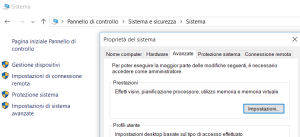
Il passo successivo sarà quello di accedere alla scheda Protezione sistema, qui saranno visualizzati tutti i dischi in uso nel PC. Selezionate quello per il quale volete riattivare la funzione per creare i punti di ripristino e quindi scegliete Configura e dunque Attiva. Chiaramente è inutile attivare questa funzione su dischi che non siano di sistema, quindi selezionate sempre il disco di sistema per attivare questa funzione.
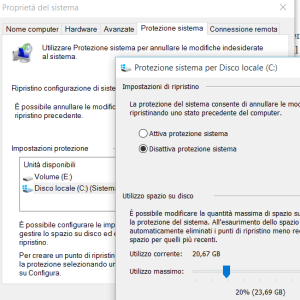
Windows vi chiederà dunque di indicare lo spazio di archiviazione di cui avete bisogno, per immagazzinare i punti di ripristino. Non possiamo fornirvi una valore esatto, visto che lo spazio necessario dipende dalla dimensione del disco che state proteggendo. Possiamo dire che, in linea di massima, indicare un valore compreso tra 5GB e 10GB dovrebbe essere adeguato. Infine non rimane che confermare quanto indicato per mezzo del pulsante Applica e successivamente Ok.
Fatto questo, quando si vuole utilizzare un punto di ripristino, basta recarsi in Protezione Sistema, come spiegato in precedenza e quindi cliccare su Ripristino prestando attenzione al fatto di indicare un punto di ripristino nel quale il sistema operativo funzionava correttamente.